Приобретение нового мобильного устройства - всегда волнующий момент, который сопровождается не только радостью от новых возможностей, но и сложностями в настройке различных параметров. Одним из наиболее важных элементов работы с гаджетами является передача файлов между устройствами и другими компьютерами. Как обеспечить этот процесс максимально удобным и эффективным – вопрос, который волнует многих пользователей.
В данной статье мы рассмотрим практические рекомендации по установке соединения и передаче файлов для устройств на платформе Android. Встроенные возможности смартфонов и планшетов Android предоставляют широкий спектр инструментов для достижения этой цели, и важно разобраться во всех предоставленных опциях и настройках.
Одной из наиболее часто используемых и простых опций передачи файлов является использование кабеля USB. Этот способ позволяет быстро и надежно передавать нужные файлы, работать с устройством как с внешним носителем данных и даже таким образом заряжать гаджет одновременно. Однако, не всегда доступен кабель в руках, и в таких ситуациях можно воспользоваться беспроводными способами передачи данных.
Передача данных между мобильными устройствами Android через Bluetooth

Однако, для того чтобы осуществлять передачу данных через Bluetooth на Android устройствах, необходимо соблюдать определенные шаги и настроить соответствующие параметры. В данной статье мы рассмотрим подробный процесс передачи файлов между Android устройствами через Bluetooth, обойдя все необходимые этапы от подготовки устройств до выполнения передачи данных.
Первым этапом является включение Bluetooth на обоих устройствах и их сопряжение. Для этого необходимо перейти в настройки вашего Android устройства и найти раздел "Bluetooth". Здесь вы можете включить Bluetooth и найти доступные устройства, с которыми вы хотите установить связь. Открыв настройки Bluetooth на другом устройстве и включив его, вы сможете найти первое устройство и установить соединение.
После установления соединения, вы можете начать передачу файлов. Для этого откройте файловый менеджер на Android устройстве и найдите файлы, которые вы хотите передать. Выберите файлы, нажмите на кнопку "Поделиться" и выберите опцию "Bluetooth". Система попросит вас выбрать устройство, на которое нужно отправить файл, и после выбора процесс передачи данных будет автоматически запущен.
В завершение, передача данных между Android устройствами через Bluetooth - это удобный и эффективный способ обмена информацией без использования Интернета и дополнительных кабелей. Следуя простым шагам, описанным выше, вы сможете легко и быстро передавать файлы между вашими устройствами и использовать эту возможность для решения различных задач в повседневной жизни.
Основные функции Bluetooth на Андроиде

Освоение функционала Bluetooth на Андроиде предоставляет пользователю широкие возможности. С помощью этой технологии можно легко и быстро передавать файлы, настраивать беспроводную аудио связь, создавать сетевые соединения и даже управлять умными устройствами в домашней сети.
- Одна из основных функций Bluetooth на Андроиде - передача файлов. С ее помощью можно отправлять и принимать фотографии, видео, музыку и другие файлы между устройствами. При этом не требуется интернет-соединение, а передача происходит быстро и безопасно.
- Беспроводная аудио связь - еще одна важная функция Bluetooth, позволяющая подключать наушники, колонки или автомобильную аудиосистему к Андроид-устройству для прослушивания музыки, просмотра фильмов или даже проведения голосовых звонков.
- Bluetooth может быть также использован для создания сетевых соединений между устройствами. Это позволяет передавать данные между смартфонами, планшетами или компьютерами, установить совместную работу или играть в мультиплеерные игры.
- Некоторые устройства, поддерживающие Bluetooth, являются "умными", то есть смогут управлять некоторыми функциями в домашней сети. Например, с помощью Bluetooth можно контролировать освещение, температурный режим или даже закрывать двери.
Освоение функционала Bluetooth на Андроиде дает возможность настроить еще более удобную и функциональную работу с устройствами. Пользоваться передачей файлов, настраивать аудио соединение, создавать сетевые соединения и даже управлять умными устройствами - все это доступно при наличии Bluetooth на вашем Андроид-устройстве.
Активация Bluetooth на смартфонах и планшетах для безопасной передачи данных

Беспроводная технология передачи данных может стать удобным и безопасным способом обмена файлами между смартфонами и планшетами, оснащенными Bluetooth. Многие современные устройства поддерживают эту технологию, что позволяет пользователям безопасно передавать данные между ними. Однако для активации Bluetooth на своем устройстве необходимо выполнить несколько простых шагов, чтобы настроить его на передачу файлов и обеспечить безопасность своих данных.
Способы связи между устройствами на базе операционной системы Android через беспроводной интерфейс Bluetooth

В данном разделе рассмотрим принципы и методы соединения Android устройств с помощью технологии Bluetooth. С помощью беспроводной связи Bluetooth можно установить соединение между двумя или несколькими Android устройствами для передачи данных различного формата: фотографий, музыки, видео, контактов и т. д.
Для начала, необходимо активировать функцию Bluetooth на каждом из устройств, чтобы они стали доступны для обнаружения друг другом. После активации Bluetooth можно приступить к процессу сопряжения устройств. Существует несколько способов связи через Bluetooth, включая спаривание по PIN-коду, использование QR-кода или NFC-технологии.
- Спаривание по PIN-коду: данный метод предполагает, что оба устройства должны ввести один и тот же PIN-код, который обычно генерируется автоматически. После успешного соединения устройства смогут обмениваться данными.
- Использование QR-кода: удобный и быстрый способ установки соединения. Достаточно считать QR-код с одного устройства с помощью камеры другого устройства, и они автоматически установят связь между собой.
- Использование NFC-технологии: данный метод позволяет просто соприкоснуться двум устройствам для их взаимосвязи. NFC-модули автоматически определяют друг друга и устанавливают связь.
После сопряжения устройств через Bluetooth, они смогут обмениваться файлами и данными между собой. Для передачи файлов можно воспользоваться специальными приложениями, доступными в Google Play Store. Важно помнить об ограничении дальности передачи данных по Bluetooth - обычно она составляет до 10 метров.
Передача файлов между Android устройствами по Wi-Fi сети: простой и удобный способ обмена контентом

Ниже представлены несколько методов для организации передачи файлов между Android устройствами по Wi-Fi сети:
- Использование приложений для передачи файлов: на сегодняшний день существует множество приложений, позволяющих передавать файлы между Android устройствами по Wi-Fi сети. Такие приложения обычно предлагают простой и интуитивно понятный интерфейс, позволяющий выбрать нужный файл и отправить его на другое устройство.
- Использование браузера: Android устройства поддерживают передачу файлов через веб-браузеры. Для этого нужно открыть браузер на одном устройстве, ввести IP-адрес другого устройства в адресную строку и загрузить нужный файл. Этот способ прост в использовании и не требует дополнительных приложений.
- Использование Wi-Fi Direct: появление технологии Wi-Fi Direct позволяет устанавливать прямые соединения между Android устройствами без необходимости подключения к Wi-Fi сети. Это позволяет быстро и безопасно передавать файлы с одного устройства на другое без посредников.
Не важно, какой метод вы выберете, передача файлов между Android устройствами по Wi-Fi сети станет намного быстрее и удобнее, чем использование кабелей или облачных хранилищ. Выберите подходящий для вас способ и наслаждайтесь простотой передачи файлов между вашими Android устройствами!
Выбор подходящего приложения для передачи файлов
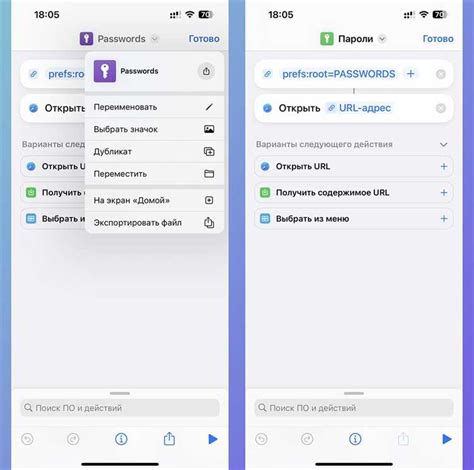
В первую очередь, необходимо учитывать требования вашей конкретной задачи. Разные приложения имеют различный функционал и объем передаваемых данных. Некоторые приложения специализируются на передаче больших файлов, в то время как другие предлагают широкий набор возможностей для синхронизации данных или передачи файлов различных форматов.
Также важно обратить внимание на безопасность при передаче файлов. Некоторые приложения предлагают возможность шифрования данных или требуют установки пароля для доступа к передаваемым файлам. При работе с конфиденциальными или чувствительными данными необходимо выбирать приложения с соответствующим уровнем безопасности.
Дополнительно, рекомендуется изучить отзывы пользователей и рейтинги приложений, чтобы получить представление о их надежности и производительности. Часто пользователи делятся своим опытом и комментируют возможные проблемы, которые могут возникнуть при использовании конкретного приложения.
В конечном итоге, выбор подходящего приложения для передачи файлов на Android устройствах зависит от ваших конкретных потребностей и предпочтений. Однако, учитывая требования задачи, обеспечение безопасности и оценку рекомендаций других пользователей, вы сможете выбрать оптимальное решение и настроить передачу файлов между устройствами с максимальной эффективностью.
Установка и настройка приложения для мобильных устройств

В данном разделе рассмотрим процесс установки и основные шаги настройки приложения на вашем мобильном устройстве. Мобильное приложение представляет собой программное обеспечение, предназначенное для установки и использования на Android устройствах.
Процесс установки приложения начинается с поиска и загрузки приложения на устройство. Для этого можно воспользоваться одним из следующих методов: загрузить приложение из официального магазина приложений, скачать его с официального веб-сайта разработчика или получить файл установки от другого пользователя.
После загрузки приложения необходимо запустить файл установки. Перед этим, убедитесь, что на вашем устройстве разрешена установка приложений из неизвестных источников. Запустите файл установки и следуйте инструкциям на экране. Приложение будет установлено на ваше устройство.
После установки приложения осуществите настройку, чтобы оно работало оптимально для ваших потребностей. В настройках приложения вы можете задать такие параметры, как язык интерфейса, определить разрешения доступа к функциям и данным устройства, настроить уведомления и другие параметры, которые позволят вам использовать приложение максимально эффективно и комфортно.
Создание Wi-Fi сети для обмена данными
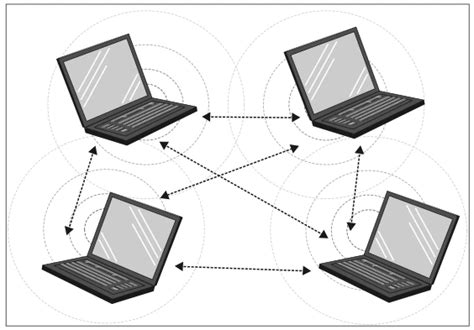
Создание локальной беспроводной сети на устройствах под управлением операционной системы Android позволяет обмениваться файлами между ними без необходимости подключения к внешним сетям или использования проводных методов передачи информации. Это удобное решение для быстрого и эффективного обмена файлами между разными устройствами, такими как смартфоны, планшеты и ноутбуки, находящимися в непосредственной близости.
Установка Wi-Fi сети для передачи файлов включает в себя несколько шагов:
Настройка точки доступа: Сначала необходимо настроить устройство, которое будет играть роль точки доступа или хоста. В этом качестве может выступать смартфон или планшет с операционной системой Android.
Подключение устройств: После настройки точки доступа, следует подключить к ней другие устройства, которым нужно получить доступ к общим файлам или передать свои файлы. Это может быть выполнено путем простого подключения к Wi-Fi сети, созданной в предыдущем шаге.
Настройка обмена файлами: После успешного подключения всех устройств, необходимо настроить параметры обмена файлами, чтобы пользователи могли легко передавать и получать файлы через Wi-Fi сеть.
Обмен файлами: Теперь пользователи могут обмениваться файлами через Wi-Fi сеть, используя различные приложения или функции операционной системы, предназначенные для этой цели.
Создание Wi-Fi сети для передачи файлов на Android устройствах – это удобный способ обмениваться информацией между устройствами без необходимости использовать провода или подключаться к внешним сетям. После настройки точки доступа и подключения всех устройств, пользователи могут свободно передавать файлы друг другу и наслаждаться удобством этого метода передачи данных.
Передача данных через USB на мобильных устройствах под управлением операционной системы Андроид
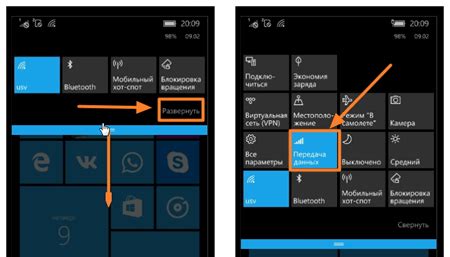
Передача данных через USB-порт является безопасным и надежным методом, который обеспечивает стабильное соединение и высокую скорость передачи файлов. Для осуществления данного процесса необходимо выполнить несколько простых шагов.
| Шаг 1: | Подключите мобильное устройство к компьютеру с помощью USB-кабеля. |
| Шаг 2: | На мобильном устройстве откройте уведомления и найдите опцию "Подключение по USB". |
| Шаг 3: | Выберите режим "Передача файлов" или "Передача мультимедиа". Это позволит устройству подключаться к компьютеру в качестве съемного носителя. |
| Шаг 4: | Компьютер должен автоматически определить подключенное устройство и показать его в проводнике (других дополнительных настроек обычно не требуется). |
| Шаг 5: | Теперь вы можете перетаскивать файлы с компьютера на мобильное устройство или наоборот. После завершения передачи файлов отключите устройство от компьютера. |
Важно отметить, что некоторые мобильные устройства могут требовать установки специальных драйверов на компьютер, чтобы обеспечить полноценное взаимодействие и передачу файлов.
Процедура передачи файлов через USB позволяет быстро и удобно обмениваться информацией без необходимости использования облачных сервисов или передачи данных по сети. Она становится особенно полезной, когда отсутствует доступ к интернету или в случаях, когда требуется передача больших объемов данных.
Подготовка мобильных устройств и компьютера к передаче данных

Передача файлов между мобильными устройствами на базе операционной системы Android и компьютером может показаться сложной задачей для многих пользователей. Однако, с правильной подготовкой и настройками, этот процесс становится намного проще и эффективнее.
Первым шагом при подготовке устройств к передаче данных является проверка соединения между компьютером и мобильным устройством. Убедитесь, что у вас есть рабочее USB-соединение или активное беспроводное подключение Wi-Fi или Bluetooth.
- Для установки USB-соединения, подключите мобильное устройство к компьютеру с помощью USB-кабеля и следуйте инструкциям на экране для установки драйверов, если необходимо.
- Если вы планируете использовать Wi-Fi или Bluetooth, убедитесь, что функция беспроводного соединения включена на обоих устройствах и они находятся в пределах действия друг друга.
После успешного подключения устройств, следующим шагом является настройка соответствующих параметров передачи данных. На мобильном устройстве вам понадобится активировать режим передачи файлов или позволить доступ к хранилищу устройства. Это обеспечит возможность обмена данными с вашим компьютером.
- Настройка режима передачи файлов на Android устройстве может отличаться в зависимости от модели и версии операционной системы. Однако, обычно эту опцию можно найти в Настройках → Подключение → Передача файлов.
- На компьютере необходимо установить соответствующее программное обеспечение для передачи файлов. Это может быть специальная программа, предоставляемая производителем устройства (например, Samsung Smart Switch), или просто стандартный файловый менеджер, такой как File Explorer на Windows или Finder на MacOS.
После выполнения указанных настроек и установки необходимого программного обеспечения, ваше Android устройство и компьютер будут готовы к передаче файлов между собой. Запустите программу передачи файлов на компьютере, выберите файлы, которые вы хотите отправить или получить, и следуйте указаниям на экране для завершения процесса передачи.
Не забывайте также о безопасности при передаче файлов. Всегда используйте надежные и проверенные источники для загрузки файлов на мобильное устройство и быть осторожными с файлами, полученными с других устройств.
Установка и настройка соответствующих драйверов на компьютере

В данном разделе будет рассмотрена процедура установки и настройки необходимых драйверов на компьютере для успешной передачи файлов на Android устройства.
Для осуществления соединения между компьютером и Android устройством требуется наличие правильно установленных драйверов, которые обеспечивают взаимодействие и передачу данных между устройствами.
Прежде чем приступать к установке драйверов, необходимо определить модель Android устройства и операционную систему компьютера. Это позволит выбрать соответствующие драйвера, совместимые с обоими устройствами.
Популярные производители устройств предоставляют свои официальные драйверы, которые можно скачать с официальных веб-сайтов. Тем не менее, существуют также универсальные драйверы, которые поддерживают большинство Android устройств.
Для установки драйверов на компьютер необходимо выполнить следующие шаги:
- Скачайте соответствующий драйвер с веб-сайта производителя или используйте универсальный драйвер.
- Откройте скачанный файл и следуйте инструкциям установщика, выбрав опции, соответствующие вашей операционной системе и устройству.
- Перезагрузите компьютер после завершения установки драйвера, чтобы изменения вступили в силу.
После успешной установки драйверов на компьютер, Android устройство будет распознано системой, и вы сможете осуществлять передачу файлов между устройствами.
Установка и настройка необходимых драйверов на компьютере является важным шагом для обеспечения успешной передачи файлов на Android устройствах. Благодаря правильно настроенным драйверам, будет обеспечено стабильное и эффективное взаимодействие между компьютером и устройством.
Вопрос-ответ

Как передавать файлы между разными устройствами на базе Android?
На устройствах Android существует несколько способов передачи файлов. Один из самых распространенных способов - использование Bluetooth. Для передачи файлов по Bluetooth необходимо включить функцию на обоих устройствах, после чего в меню настройки Bluetooth можно выбрать опцию "Отправить файл". Еще один способ - использование приложений для передачи файлов, таких как "Shareit" или "Xender". Эти приложения позволяют передавать файлы через Wi-Fi без необходимости подключения к интернету.



